Как исправить BSoD VIDEO_SCHEDULER_INTERNAL_ERROR?
В сегодняшней статье мы будем разбирать с вами синий экран смерти VIDEO_SCHEDULER_INTERNAL_ERROR, который является довольно серьезной проблемой для пользователей операционной системы Windows, особенно для владельцев «десятки». Этот синий экран смерти может возникнуть в самом неожиданном месте: во время выхода компьютера из спящего режима.
Причины VIDEO_SCHEDULER_INTERNAL_ERROR
Причин для появления данного синего экрана смерти невероятно многого и определить их временами крайне сложно. Итак, VIDEO_SCHEDULER_INTERNAL_ERROR мог возникнуть по следующим причинам:
- некорректно работающий в системе драйвер;
- следствие вредоносной работы вирусов;
- в системе возник конфликт между определенными драйверами;
- системный реестр Windows был поврежден;
- повреждение системных файлов;
- возникновение бед-блоков на жестком диске;
- ошибки в работе оперативной памяти.
Возможны и другие причины, но вышеуказанный список включает в себя наиболее вероятные ситуации появления синего экрана смерти VIDEO_SCHEDULER_INTERNAL_ERROR. Итак, ознакомились с проблемой — пора изучить методы для ее решения.
Методы решения VIDEO_SCHEDULER_INTERNAL_ERROR
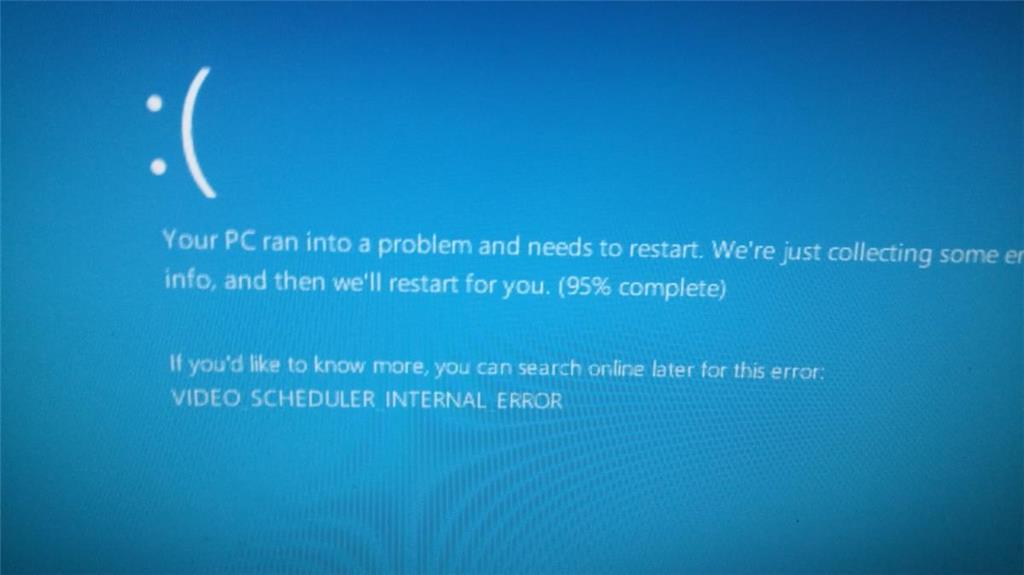
Метод №1 Перезагрузка компьютера
Если вы только сейчас столкнулись с этим синим экраном и буквально смотрите на него — попробуйте перезагрузить компьютер. Возможно, в операционной системе возник какой-то баг или сбой, что и привело к появлению проблемы. Перезагрузка должна исправить ситуацию. Если в дальнейшем VIDEO_SCHEDULER_INTERNAL_ERROR не появляется, то можете расслабиться.
Метод №2 Проверка компьютера антивирусом
Дальше мы рекомендуем вам проверить свою операционную систему на наличие в ней вирусных угроз. Для этой задачи подойдет любой доступный для вас антивирус, например, системный Защитник Windows. Запустите глубокое сканирование системы, а затем избавьтесь от найденных угроз, после чего протестируйте свой компьютер на появление этого синего экрана смерти.
Метод №3 Переустановка графического драйвера
Сбоящий драйвер для видеокарты — наиболее частая причина BSoD VIDEO_SCHEDULER_INTERNAL_ERROR. Попробуйте переустановить этот драйвер. Чтобы это сделать, вам потребуется выполнить следующие шаги:
- нажмите правой кнопкой мыши на Пуск;
- выберите из контекстного меню пункт «Диспетчер устройств»;
- откройте раздел «Видеоадаптеры» и найдите свою видеокарту;
- нажмите на нее правой кнопкой мыши и выберите пункт «Удалить устройство»;
- закройте окошко и перезагрузите компьютер;
- войдя в систему, перейдите на официальный сайт производителя графического чипа своей видеокарты и загрузите последнюю версию драйвера;
- установите ее и протестируйте в течении какого-то времени свою систему.
Как мы уже говорили, этот критический сбой вызывает некорректно работающий драйвер, так что вышеуказанные шаги должны исправить ситуацию. Помимо прочего, вы можете воспользоваться программной Display Driver Uninstaller, которая более тщательно очистит вашу операционную систему от драйвера для видеокарты и относящихся к нему файлов.
Дополнительные методы решения
Ок, давайте теперь поговорим, что делать в том случае, если перезагрузка компьютера или переустановка графического драйвера не помогла устранить VIDEO_SCHEDULER_INTERNAL_ERROR. Попробуйте выполнить следующий ряд методов
- Используйте SFC. Данная утилита способна проверять и восстанавливать поврежденные системные файлы. Откройте Командную строку от имени Администратора и выполните в ней команду sfc /scannow.
- Проверка RAM. Убедитесь, что ваша оперативная память работает без ошибок и сбоев. Осуществить это можно с помощью программы Memtest86+.
- Проверка HDD. Возможно,этот синий экран смерти возник по причине появления поврежденных секторов на жестком диске. Вы можете воспользоваться, к примеру, Victoria HDD, чтобы проверить наличие бед-блоков и попытаться исправить их, если такие имеются и если это возможно.
Мы надеемся, данный материал помог вам справиться с синим экраном смерти VIDEO_SCHEDULER_INTERNAL_ERROR.